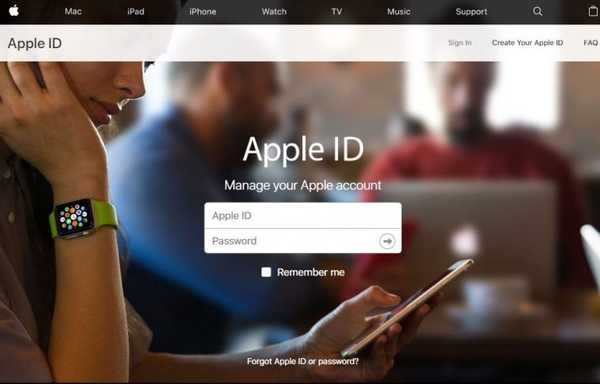
Jack Hood
0
4354
821
Om du någonsin har ägt en Apple-enhet måste du vara väl bekant med inloggningsprocessen för Apple ID. Du kan skapa ett Apple-ID med ditt tredjeparts e-postkonto (t.ex. Gmail eller Yahoo) men det har inte varit möjligt att koppla en Apple-domänadress till samma. Du kan redan växla fram och tillbaka mellan tredjepartsmeddelanden, men Apple har nu gjort det möjligt att ersätta tredje parts e-post-ID med en Apple-domänadress.
Och medan Apple gör det mycket lättare att hantera Apple-kontot, genom att låta dig direkt använda en Apple-domänadress för att logga in på dina enheter, finns det ingen återvändande när du utför den här proceduren. Den stora fettfriskrivningen som är kopplad till Apple ID-förändringsprocessen är att du inte kommer att kunna återgå till en tredjeparts e-postadress om du byter till en Apple-domän. Du kommer att fastna med det hela livet och om du är redo för det, låt oss göra det.
Byt tredjeparts e-post-ID till iCloud
Apple ID-växlingsprocessen är endast tillgängligt för Gmail- och Yahoo-postkonton. Innan du startar processen bör du komma ihåg att ha ett fungerande Apple-domänskonto, där e-postadresserna slutar med @ iCloud.com, @ me.com eller @ mac.com.
-
Använda din iPhone, iPad och iPod Touch
Notera: Jag testade den här metoden på min iPhone 8 Plus med iOS 11 och det fungerade bra. Du kan ändra Apple-ID på din iOS-enhet om den kör iOS 10.3 eller senare.
1. Öppna på din iOS-enhet Inställningar och tryck på ditt namn (visas högst upp) för att öppna dina kontoinställningar. Klicka sedan för att öppna 'Namn, telefonnummer, e-post' sektion.
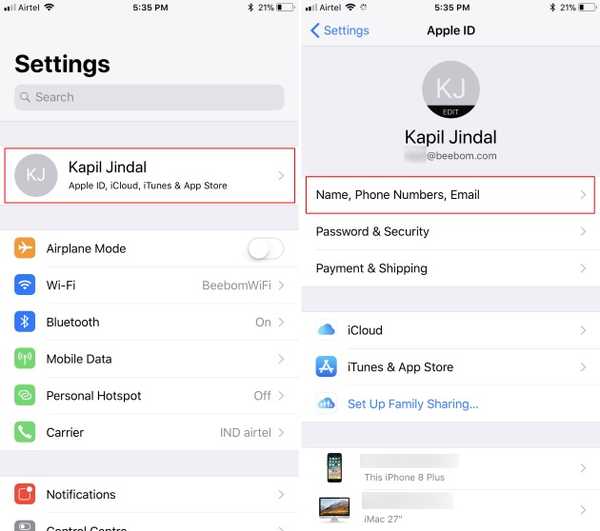
2. Här, tryck på knappen 'Redigera' det är bredvid "Kontaktbar på" och ta bort ditt nuvarande e-post-ID från tredje part genom att trycka på den röda "minus" -knappen.
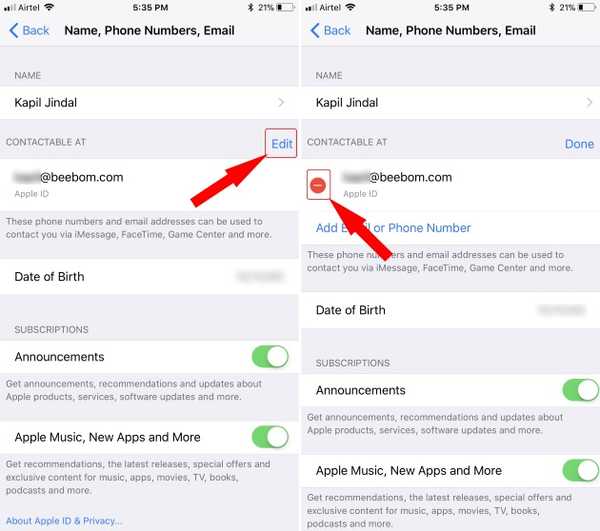
3. Du kommer nu att bli det uppmanas att lägga till en ny e-postadress, som kommer att användas som Apple-ID, till kontot innan du försöker ta bort det nuvarande. Så klicka på 'Fortsätta' för att lägga till din Apple-domänadress till ditt Apple-ID.
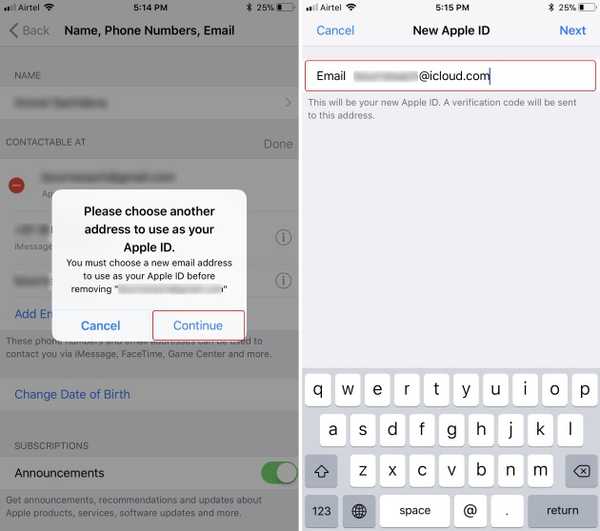
Notera: Den här metoden fungerar inte med Apple ID-konton, som inte har iCloud-postkonto länkat till det. Den nämnda skärmen visar då ett fel med att säga att @ icloud.com inte är en giltig e-postadress.
4. När du har angett din Apple-domänadress, tryck på 'Nästa' för att sedan ange ett verifieringsnummer som erhållits på nämnda e-postadress för att ändra ditt Apple-ID från ett tredjepartsmeddelande till ett Apple-domän. Och voila, du är klar!
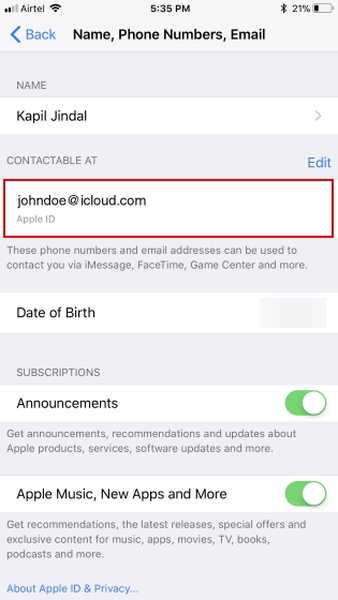
Som du just har läst ovan, processen för att ändra ditt Apple ID är död enkelt och behöver inte mycket arbete. Du kan dock inte ändra ditt Apple-ID från det för närvarande använda e-post-ID till ett Apple-domänskonto om du ställer in iCloud Mail just nu.
Jag försökte ändra Apple ID på mitt personliga konto men skapandet av ett nytt iCloud Mail-adresskonto läggs automatiskt till samma i avsnittet "Reachable At", som ett alias. Således eliminerar det behovet av Apple ID-ändringsprocessen och tillåter dig att använda antingen din tredje parts e-post eller iCloud-adressen för att logga in på ditt konto.
-
Använda Apple ID-kontosidan
Även om det är lättare att utföra ändringen på dina iOS-enheter kan du till och med ändra Apple-ID genom att besöka din kontosida på webben. Här är stegen du behöver följa:
1. Navigera till appleid.apple.com och logga in på ditt Apple-konto. Du blir ombedd att verifiera din identitet genom att svara på två av dina säkerhetsfrågor som du valde när du skapade kontot för första gången.
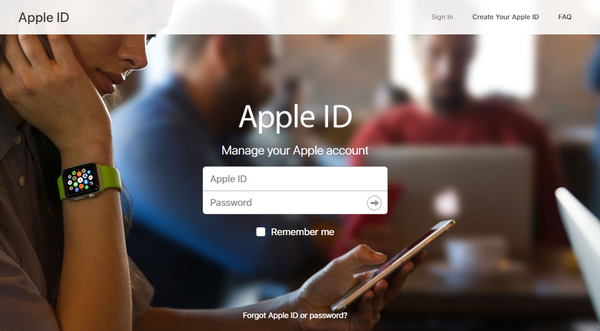
2. I kontotsavsnittet måste du göra det klicka på knappen "Redigera" bredvid avsnittet "Reachable At".
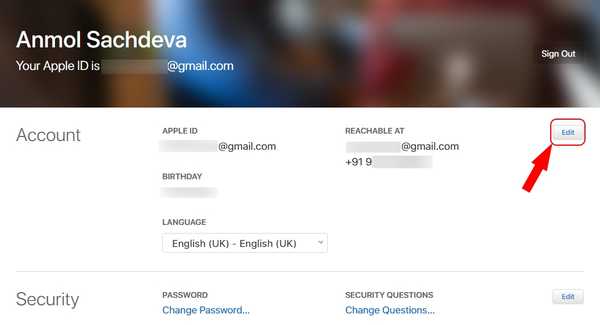
3. Nu under Apple ID-avsnittet, Klicka på "Lägg till mer ..." och ange Apple-domänadressen du planerar nu att använda som ditt nya inloggnings-ID.
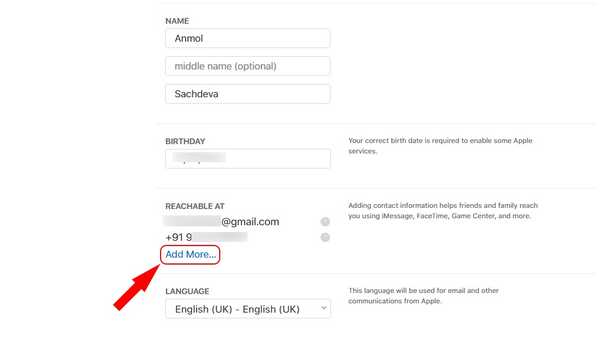
4. Slutligen måste du göra det Klicka på "Fortsätt" för att se din Apple ID-förändring om du har angett en giltig @ iCloud.com, @ me.com eller @ mac.com e-postadress.
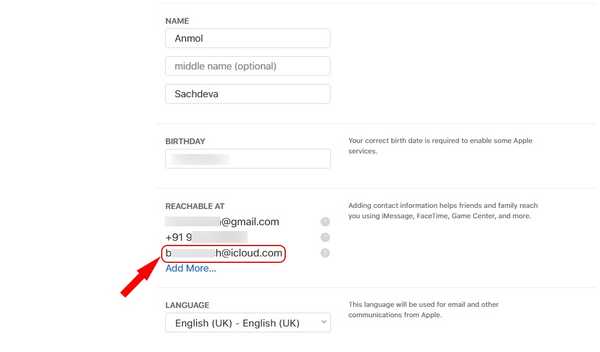
SE Också: Hur man skapar en Apple Music-profil i iOS 11
Apple ID: Logga in med en Apple-domänadress
Om du har varit orolig med att logga in på dina Apple-enheter med en e-postadress för Gmail eller Yahoo kan du nu stanna samman dina data till Apples ekosystem genom att logga in med din Apple-domänadress. Den tidigare tillhörande tredjeparts e-postadressen blir nu en ytterligare e-postadress för ditt Apple-konto. Det betyder att du fortfarande kan logga in på ditt Apple-konto med den tredje partens e-postadress, men all kontorelaterad kommunikation skickas till iCloud Mail-kontot. Om du har några frågor angående omkopplingsprocessen, meddela oss i kommentaravsnittet nedan.















